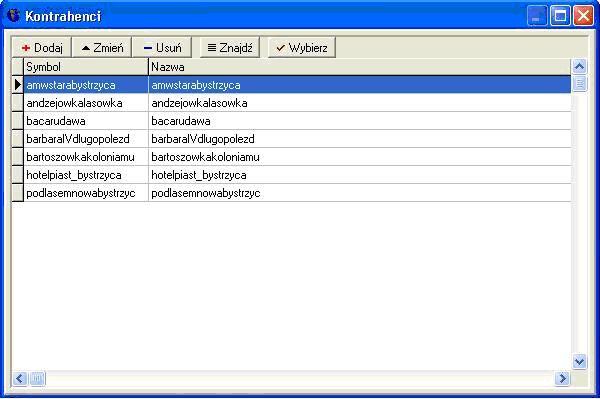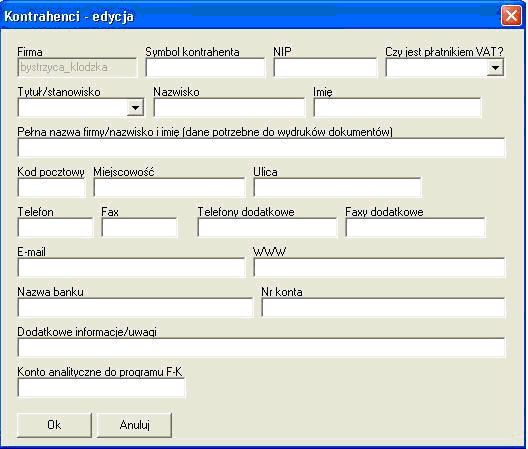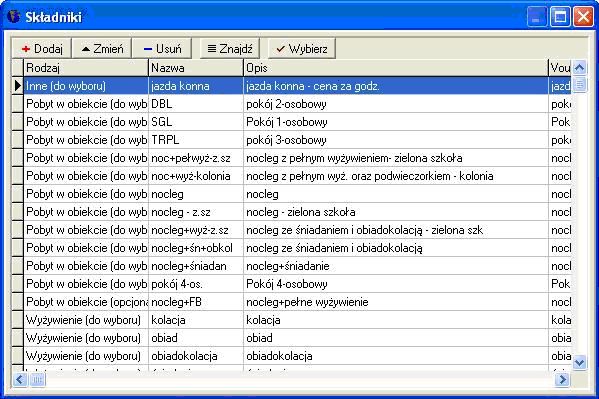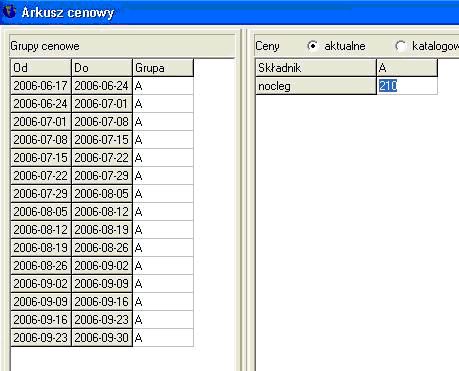Okrelanie skadnikw i cen dla oferty
Okrelanie skadnikw i cen dla oferty:
Na kolejnej planszy ustalamy skadniki bdce elementami oferty. Plansz ze skadnikami przedstawia ponisza ilustracja:
Pocztkowo ustalimy kontrahenta dla modelowanej imprezy. Przypisanie istniejcego kontrahenta wykonujemy przy pomocy przycisku Zmie kontrahenta dla wszystkich skadnikw
Przyciskiem Wybierz zaznaczamy kontrahenta. Jeli nie istnieje na licie a chcemy dopisa nowego kontrahenta naley posuy si opcj Dodaj.
Nastpnie wypeniamy dane kontrahenta takie jak symbol kontrahenta login w systemie, NIP, nazwisko i imi, adres dane konta bankowego dla przeleww.
W przypadku anulowania wpisw naley zamkn okno przy pomocy znaku zamknicia okna w grnym prawym rogu okna. Nastpne pojawi si poprzednie okno ale bez danych. Naley odznaczy opcj Znajd w celu powrotu danych.
Zajmiemy si dodawaniem nowych skadnikw oferty wybierajc opcj Dodaj w obszarze listy skadnikw.
Pocztkowo wybieramy skadnik z listy skadnikw. Domylnie to pole jest puste. Gdy nie znajdujemy odpowiedniego skadnika lub nie moemy go odnale wybieramy przycisk Tabela po prawej stronie listy.
Skadniki wybieramy zaznaczajc odpowiedni skadnik i przyciskajc Wybierz. W przypadku zbyt duej listy skadnikw lub nie odnalezienia mona znale go wybierajc Znajd. Wpisujc wzorzec istnieje szansa na odnalezienie. Istotne jest to aby rozrnia wielkie i mae litery. Przykadowo istniejcy skadnik o nazwie DBL wyszukamy wpisujc z duych liter DBL.
System umoliwia tworzenie nowych skadnikw. Posuymy si przykadem. Mamy ofert hotelu z noclegiem w dowolnych terminach. W tym celu wybieramy opcj Dodaj. Po chwili pokazuje si nastpujce okno:
Wybieramy rodzaj skadnika wedug zasady jaki skadnik tworzymy:
- pokoje pobyt w obiekcie
- wyywienie
- transport
- ubezpieczenie
Istniej trzy stany skadnikw:
- obligatoryjnie
- opcjonalnie
- do wyboru
Nastpnie wpisujemy krtk nazw skadnika np.: SGL (pokj jednoosobowy single room), DBL (pokj dwuosobowy double room). W nastpnej kolejnoci wpisujemy opis skadnika, ktry moemy atwo zidentyfikowa. Opis skadnika zostanie skopiowany automatycznie do kolejnych pl, sugerujemy pozostawienie ich w takim stanie jakim zostay skopiowane. Teraz zatwierdzamy nowo utworzony skadnik przyciskiem OK.
Po wybraniu skadnika wracamy do planszy ze skadnikiem imprezy, pojawi si on jako wybrany skadnik na licie skadnikw. W dalszej kolejnoci okrela si liczb osb na skadniku z liczb domyln i opcjonalnie z liczba minimaln i maksymaln. Na przykad jeli skadnik to pokj dwuosobowy i chcemy zakwaterowa ten pokj dwoma osobami a nie jedn wtedy wpisujemy domyln liczb 2, oraz zaznaczamy minimaln liczb wpisujc liczb 2. Naley zawsze pamita o zdefiniowaniu liczby osb na skadniku.
Kolejne pytanie dotyczy tego czy jest to skadnik bazowy. Obrazujc to na przykadzie mamy ofert z opcjonalnym wyywieniem i ubezpieczeniem (ale nie NWKL) np.: koszty rezygnacji (RG) z wycieczki. Cena bazowa to cena podstawowa np.: zakwaterowanie - opcja tak, za dodatkowe opcje takie jak wyywienie i ubezpieczenie RG to dopata czyli opcja nie. Nastpne pytanie to pytanie o skadnik domylny. Przykadowo jeli mamy ofert z pokojami 2 i 3 osobowymi to pokj 2 osobowy jest domylnym skadnikiem pokazywanym na licie skadnikw przy rezerwacji przez klienta. Pokj 3 osobowy staje si zatem opcj. Generalnie skadniki o najniszej liczbie pokojw staj si domylnymi, za kolejne s ju opcjonalne przy rezerwacji.
Nastpnie przechodzimy do pola o nazwie Bonifikaty za dugo turnusu. Interesuj nas w tym momencie dwie pierwsze opcje a mianowicie:
- bez bonifikat
- nie dotyczy bez cen
Opcja bez bonifikat dotyczy skadnikw, ktre jako skadniki dodatkowe np. dodatkowe wyywienie, inne atrakcje, wejciwki na rne atrakcje i dodatkowe ubezpieczenia maj ceny. Opcja nie dotyczy bez cen wie si ze skadnikami, ktre s przewidziane w podstawowej cenie imprezy czyli maj ceny zero przykadowo pobyt w hotelu, transport autokarem, wyywienie w cenie.
Kolejnym dziaaniem jest przydzielenie cen dla poszczeglnych skadnikw. Nastpuje ono w wyniku wybrania przycisku Arkusz cenowy w grnym prawym rogu listy. W oknie pokazuj si dwie zakadki turystyka i hotel. W zakadce turystyka wprowadzamy ceny za kolejne terminy turnusw. Lewa cz okrela terminy turnusw z grupami cenowymi. Grupy cenowe mog by takie same jak w przykadzie bd rne w zalenoci jakie terminy wprowadzilimy. Prawa strona okrela wszystkie skadniki wraz ich cenami dla poszczeglnych grup cenowych. Przykadowo mog by 3 skadniki w wierszach: pokj 2 osobowy, dodatkowe wyywienie, ubezpieczenie RG w kolumnach dla poszczeglnych grup cenowych. Jeli kalkulujemy ceny mona je natychmiastowo przenie do programu MS Excel i z powrotem poprzez kombinacj klawiszy Ctrl+C/ Ctrl+V. Ceny wyliczamy na podstawie cennika: przykadowo mamy cennik turnusu tygodniowego na stronie kontrahenta z kwot 1000 PLN za modelujemy imprez 2 tygodniow czyli mnoymy kwot podwjnie. Tak samo postpujemy jeli podano nam ceny za dob.
Zakadka hotel oferuje przypisanie cen doby hotelowej dla kolejnych dni.
Po zatwierdzeniu cen z arkusza cenowego, przechodzimy do ostatniego etapu jakim s elementy wywietlane na stronach WWW.